速卖ERP实用操作小技巧
非常建议您看看我们的实用操作视频,更简单、更直观、更多实用小技巧。
视频地址:http://www.sumy.org.cn/sumaierpshiyongcaozuojiqiao
小技巧1:如何一次打印更多的订单?
您可以在打印页面的右下角,设置“页尺寸”。一次最多可以打印出100个订单。
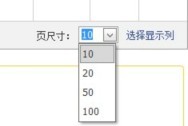
小技巧2:列的选择与拉取
有时候您需要导出一些表格,而ERP中一些您需要的列却没有,不需要的却很多。这时列的拉取和选择就会满足您的需求。
例如:下面将快递方式选择到上面的列中。首先选择显示列,打开字段选择器,将快递方式直接用鼠标拖拽到上方的列表中。同理,也可以将不需要的列直接拖拽到字段选择器中隐藏起来。您进行更改后系统会默认保存,您下次无需再进行修改。
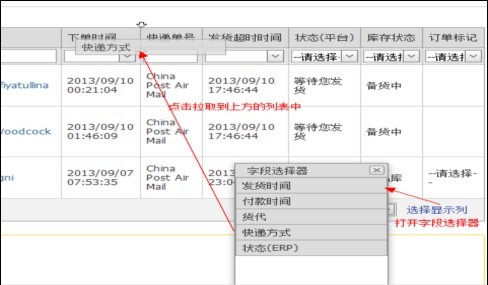
小技巧3:点击列名支持排序
很多时候您可能需要对一些数据进行排序处理,这时,列的排序功能就能够帮助您完成排序。任何一个列名都是可以点击进行排序的。
例如:您需要查找最近的订单,这时您可以点击订单编号列,列名上出现倒三角,显示的是订单编号从高到低的排序。
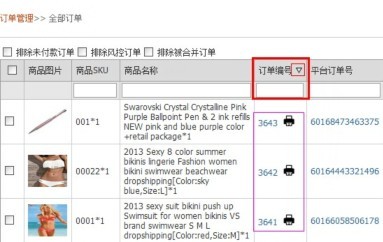
当您再次点击这个列名,出现正三角时,则是从低到高的排序。
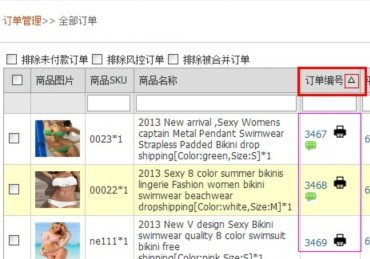
小技巧4:列支持模糊查询
在列名的下方,有一行是没有数据的。这一行就是为了方便您进行查询,当您在一些文本框中输入数据时,系统会自动把包含您输入数据的内容筛选出来。您将一些下拉框操作选择时,系统将按您选择的列自动筛。
例如下图,在商品名称下搜索‘new’,所有商品名称包含new的订单都被查询出来了。

例如“平台状态”在下拉框中选择‘等待买家付款’,系统就将所有状态为等待买家付款的订单自动筛选出来了。
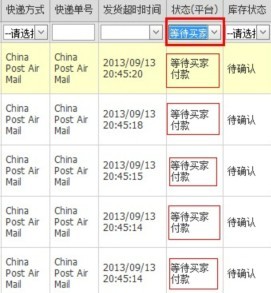
[发布时间:2013-09-17]

